Tutorial: Configuración de Gtmhub para el aprovisionamiento automático de usuarios
En este tutorial, se describen los pasos que debe realizar en Gtmhub y Microsoft Entra ID para configurar el aprovisionamiento automático de usuarios. Cuando se configura, Microsoft Entra ID aprovisiona y desaprovisiona automáticamente usuarios y grupos en Gtmhub mediante el servicio de aprovisionamiento de Microsoft Entra. Para obtener información importante acerca de lo que hace este servicio, cómo funciona y ver preguntas frecuentes al respecto, consulte Automatización del aprovisionamiento y desaprovisionamiento de usuarios para aplicaciones SaaS con Microsoft Entra ID.
Nota:
Cuando se configuraba el aprovisionamiento automático de usuarios, Microsoft Entra solo desaprovisionaba automáticamente los usuarios y grupos en Gtmhub, además de asignar usuarios a sus respectivos equipos mediante el servicio de aprovisionamiento de Microsoft Entra. En 2021, después de habilitar el inicio de sesión único (SSO) con Gtmhub, los usuarios se aprovisionarán automáticamente al iniciar sesión mediante SSO y se les asignará al equipo correspondiente.
Funcionalidades admitidas
- Eliminar usuarios de Gtmhub cuando ya no necesitan acceder.
- Mantener sincronizados los atributos de usuario entre Microsoft Entra ID y Gtmhub.
- Asignar automáticamente usuarios a los equipos y alinearlos.
Prerrequisitos
En el escenario descrito en este tutorial se supone que ya cuenta con los requisitos previos siguientes:
- Un inquilino de Microsoft Entra.
- Uno de los siguientes roles: Administrador de aplicaciones, Administrador de aplicaciones en la nube o Propietario de la aplicación.
- Una cuenta empresarial de Gtmhub.
Paso 1: Planeación de la implementación de aprovisionamiento
- Obtenga información sobre cómo funciona el servicio de aprovisionamiento.
- Determine quién estará en el ámbito de aprovisionamiento.
- Determine qué datos quiere asignar entre Microsoft Entra ID y Gtmhub.
Paso 2: Configuración de Gtmhub para que admita la asignación de equipos y el desaprovisionamiento de usuarios mediante Microsoft Entra ID
Para asociar la aplicación de aprovisionamiento a la cuenta de Gtmhub, debe emitir un token de SCIM y compilar la dirección URL del inquilino.
Para emitir un nuevo token de SCIM:
Inicie sesión en su cuenta de Gtmhub. Vaya a Configuración > Configuración > Tokens de API.
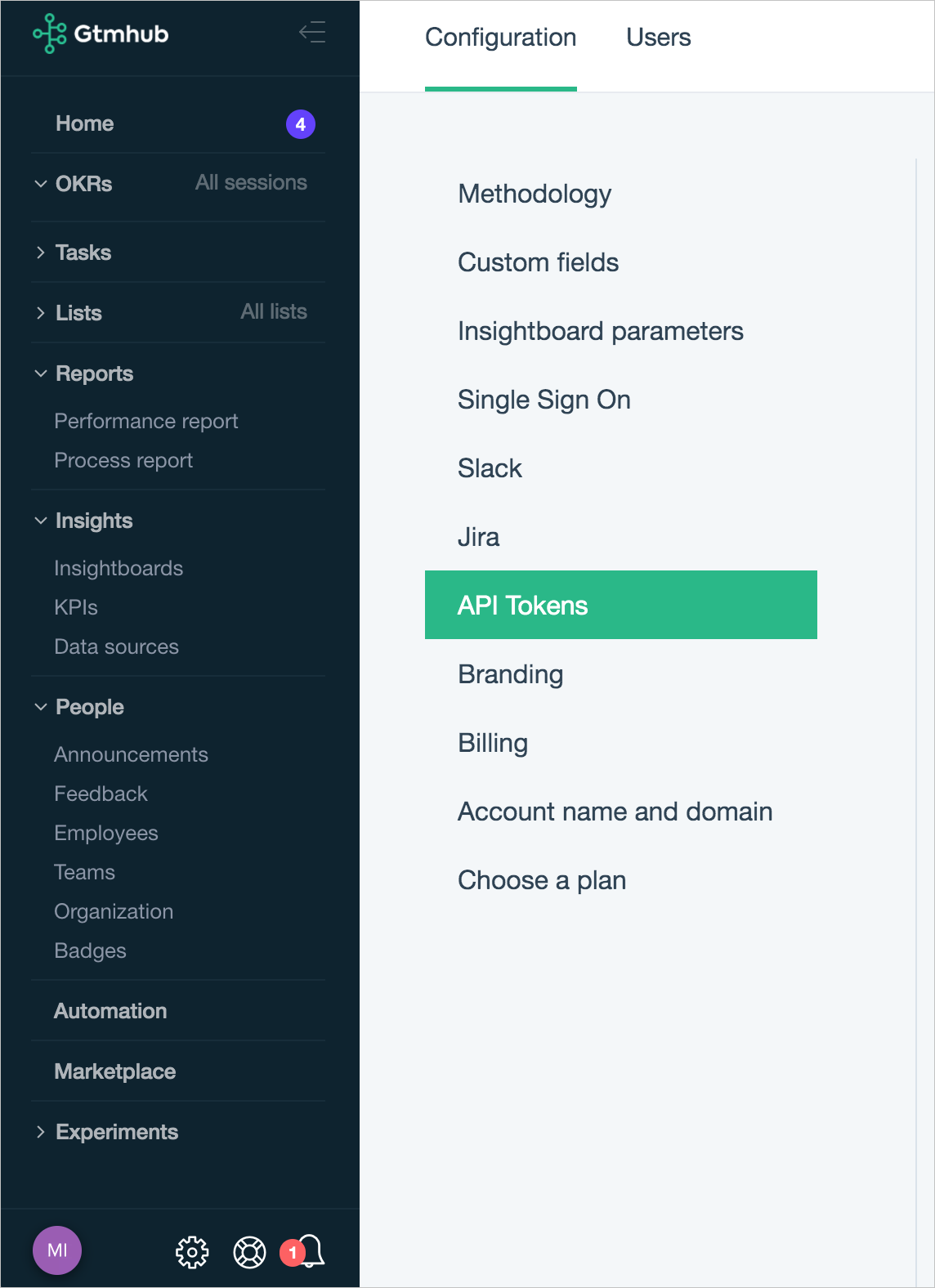
Haga clic en Emitir token y seleccione SCIM. Escriba un nombre para el token y haga clic en el botón Generar token de API.
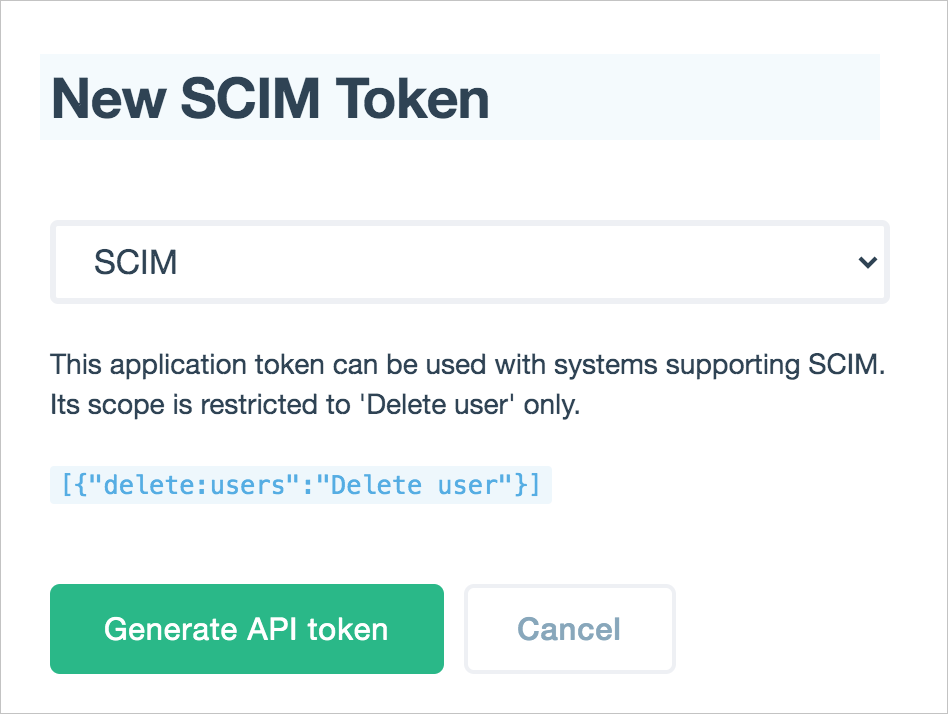
Una vez generado el token, puede copiarlo y usarlo en la aplicación de aprovisionamiento de Microsoft Entra.

Para compilar la dirección URL del inquilino:
La dirección URL del inquilino debe tener el formato siguiente:
https://app.gtmhub.com/api/v1/scim/azure/{account_id}Si la cuenta de Gtmhub está ubicada en el centro de datos de EE. UU., tendrá que agregar también el centro de datos a la dirección URL:
https://app.us.gtmhub.com/api/v1/scim/azure/{account_id}Para obtener el id. de cuenta, vaya a Configuración, seleccione la pestaña Tokens de API y copie el id. de cuenta:
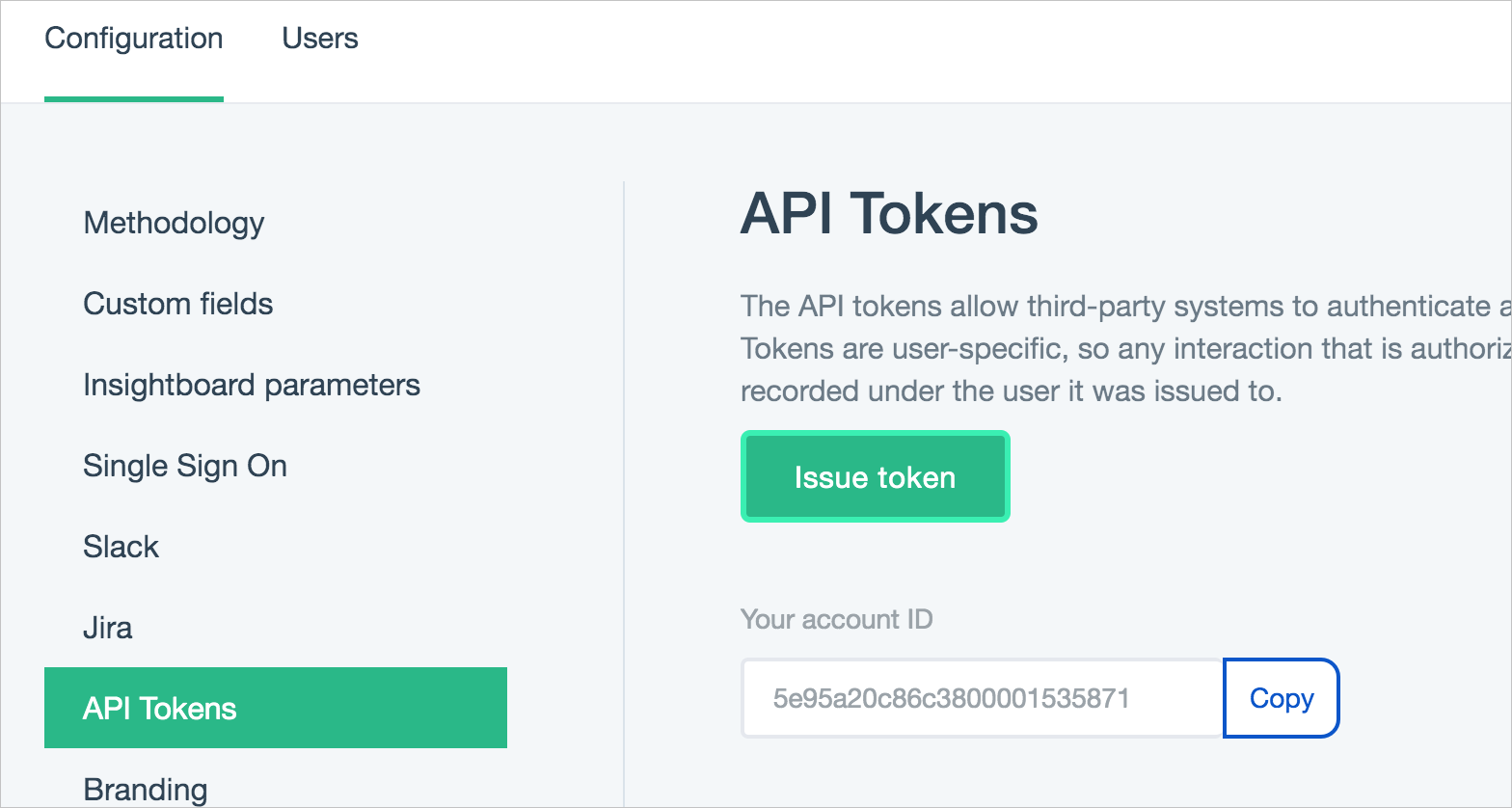
Paso 3: Adición de Gtmhub desde la galería de aplicaciones de Microsoft Entra
Agregue Gtmhub desde la galería de aplicaciones de Microsoft Entra para empezar a administrar el aprovisionamiento en Gtmhub. Si ya ha configurado Gtmhub para el inicio de sesión único, puede usar la misma aplicación. Sin embargo, se recomienda que cree una aplicación independiente al probar la integración inicialmente. Puede encontrar más información sobre cómo agregar una aplicación desde la galería aquí.
Paso 4: Determinar quién estará en el ámbito de aprovisionamiento
El servicio de aprovisionamiento de Microsoft Entra le permite definir quién se aprovisionará, en función de la asignación a la aplicación y de los atributos del usuario o grupo. Si elige el ámbito del que se aprovisionará en la aplicación en función de la asignación, puede usar los pasos siguientes para asignar usuarios y grupos a la aplicación. Si elige el ámbito del que se aprovisionará en función únicamente de los atributos del usuario o grupo, puede usar un filtro de ámbito, tal como se describe aquí.
Empiece por algo pequeño. Pruebe con un pequeño conjunto de usuarios y grupos antes de implementarlo en todos. Cuando el ámbito del aprovisionamiento se define en los usuarios y grupos asignados, puede controlarlo asignando uno o dos usuarios o grupos a la aplicación. Cuando el ámbito se establece en todos los usuarios y grupos, puede especificar un filtro de ámbito basado en atributos.
Si necesita roles adicionales, puede actualizar el manifiesto de aplicación para agregar nuevos roles.
Paso 5: Configuración del aprovisionamiento automático de usuarios en Gtmhub
En esta sección, se le guiará por los pasos necesarios para configurar el servicio de aprovisionamiento de Microsoft Entra para crear, actualizar y deshabilitar usuarios o grupos en TestApp en función de las asignaciones de usuarios o grupos de Microsoft Entra ID.
Para configurar el aprovisionamiento automático de usuarios para Gtmhub en Microsoft Entra ID:
Inicie sesión en el Centro de administración de Microsoft Entra como Administrador de aplicaciones en la nube.
Vaya a Identidad>Aplicaciones>Aplicaciones empresariales

En la lista de aplicaciones, seleccione Gtmhub.

Seleccione la pestaña Aprovisionamiento.

Establezca el modo de aprovisionamiento en Automático.

En la sección Credenciales de administrador, especifique la URL del inquilino y el token secreto de Gtmhub. Haga clic en Probar conexión para asegurarse de que Microsoft Entra ID pueda conectarse a Gtmhub. Si la conexión no funciona, asegúrese de que la cuenta de Gtmhub tiene permisos de administrador y pruebe de nuevo.

En el campo Correo electrónico de notificación, escriba la dirección de correo electrónico de una persona o grupo que deba recibir las notificaciones de error de aprovisionamiento y active la casilla Enviar una notificación por correo electrónico cuando se produzca un error.

Seleccione Guardar.
En la sección Asignaciones, seleccione Sincronizar usuarios de Microsoft Entra con Gtmhub.
Revise los atributos de usuario que se sincronizan entre Microsoft Entra ID y Gtmhub en la sección Asignación de atributos. Los atributos seleccionados como propiedades de Coincidencia se usan para buscar coincidencias con las cuentas de usuario de Gtmhub en operaciones de actualización. Si decide cambiar el atributo de destino coincidente, deberá asegurarse de que la API de Gtmhub admite el filtrado de usuarios basado en ese atributo. Seleccione el botón Guardar para confirmar los cambios.
Atributo Tipo Compatible con el filtrado userName String ✓ externalId String ✓ urn:ietf:params:scim:schemas:extension:enterprise:2.0:User:manager Referencia Para configurar filtros de ámbito, consulte las siguientes instrucciones, que se proporcionan en el artículo Aprovisionamiento de aplicaciones basado en atributos con filtros de ámbito.
Para habilitar el servicio de aprovisionamiento de Microsoft Entra para Gtmhub, cambie el Estado de aprovisionamiento a Activado en la sección Configuración.

Para definir los usuarios o grupos que desea aprovisionar en Gtmhub, seleccione los valores deseados en Ámbito, en la sección Configuración.

Cuando esté listo para realizar el aprovisionamiento, haga clic en Guardar.

Esta operación inicia el ciclo de sincronización inicial de todos los usuarios y grupos definidos en Ámbito en la sección Configuración. El ciclo de sincronización inicial tarda más tiempo en realizarse que los ciclos posteriores, que se producen aproximadamente cada 40 minutos si el servicio de aprovisionamiento de Microsoft Entra está ejecutándose.
Paso 6: Supervisión de la implementación
Una vez configurado el aprovisionamiento, use los recursos siguientes para supervisar la implementación:
- Use los registros de aprovisionamiento para determinar qué usuarios se han aprovisionado correctamente o sin éxito.
- Consulte la barra de progreso para ver el estado del ciclo de aprovisionamiento y cuánto falta para que finalice.
- Si la configuración de aprovisionamiento parece estar en mal estado, la aplicación pasará a estar en cuarentena. Más información sobre los estados de cuarentena aquí.
Recursos adicionales
- Administración del aprovisionamiento de cuentas de usuario para aplicaciones empresariales
- ¿Qué es el acceso a la aplicación y el inicio de sesión único con Microsoft Entra ID?